Le coin supérieur gauche de l’iPhone est flou. Dix façons de le résoudre !
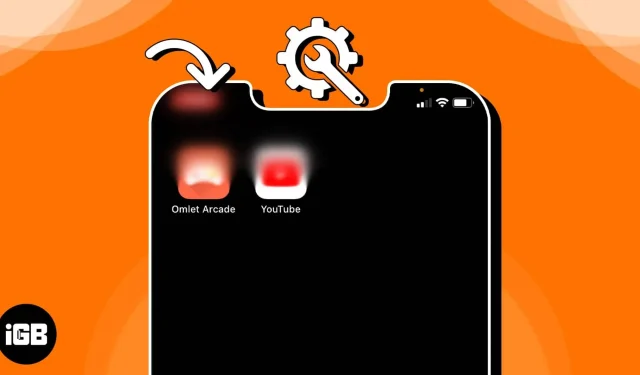
Une zone floue sur l’écran peut rendre difficile la lecture de texte, la visualisation de photos et le déplacement entre les applications lorsque vous utilisez votre iPhone pour les affaires ou les jeux. Récemment, certains utilisateurs d’iPhone ont signalé avoir vu une zone floue en haut à gauche de leur écran. Heureusement, j’ai découvert des correctifs potentiels pour restaurer la clarté de votre affichage et corriger l’écran flou en haut à gauche de l’iPhone.
- Vérifiez les dommages physiques
- Désactiver Night Shift sur iPhone
- Activer le mode sombre
- Ajuster la qualité vidéo dans les applications
- Mettre à jour ou supprimer des applications récemment ajoutées
- Mettre à jour la version iOS
- Redémarrer ou forcer l’appareil à redémarrer
- iPhone de réinitialisation d’usine
- Utiliser l’outil de réparation iOS
- Contacter l’assistance Apple
1. Vérifiez les dommages physiques
La vérification des dommages physiques au gadget devrait être votre première étape. Commencez par regarder l’écran de l’appareil et recherchez tout signe de dommage, tel que des fissures, des rayures ou des décolorations dans la région endommagée. Si des dommages physiques sont constatés, vous pouvez simplement remplacer l’écran de votre appareil.
L’objectif de l’appareil photo de votre iPhone doit également être inspecté pour détecter tout dommage physique, car s’il est endommagé, taché ou poussiéreux, en particulier dans le coin supérieur gauche de l’écran, les images et les vidéos peuvent apparaître floues.
2. Désactiver Night Shift sur iPhone
S’il y a du texte ou des images peu clairs dans le coin supérieur gauche de l’écran de votre iPhone, désactiver le Night Shift peut être une solution simple.
Même si la fonction Night Shift sur l’iPhone est une fonctionnalité utile qui modifie la température de couleur de votre écran la nuit pour faciliter un meilleur sommeil, elle aggrave parfois ce problème.
- Accédez à Affichage et luminosité dans l’application Paramètres après l’avoir ouverte.
- Désactivez Programmé en appuyant sur Night Shift.
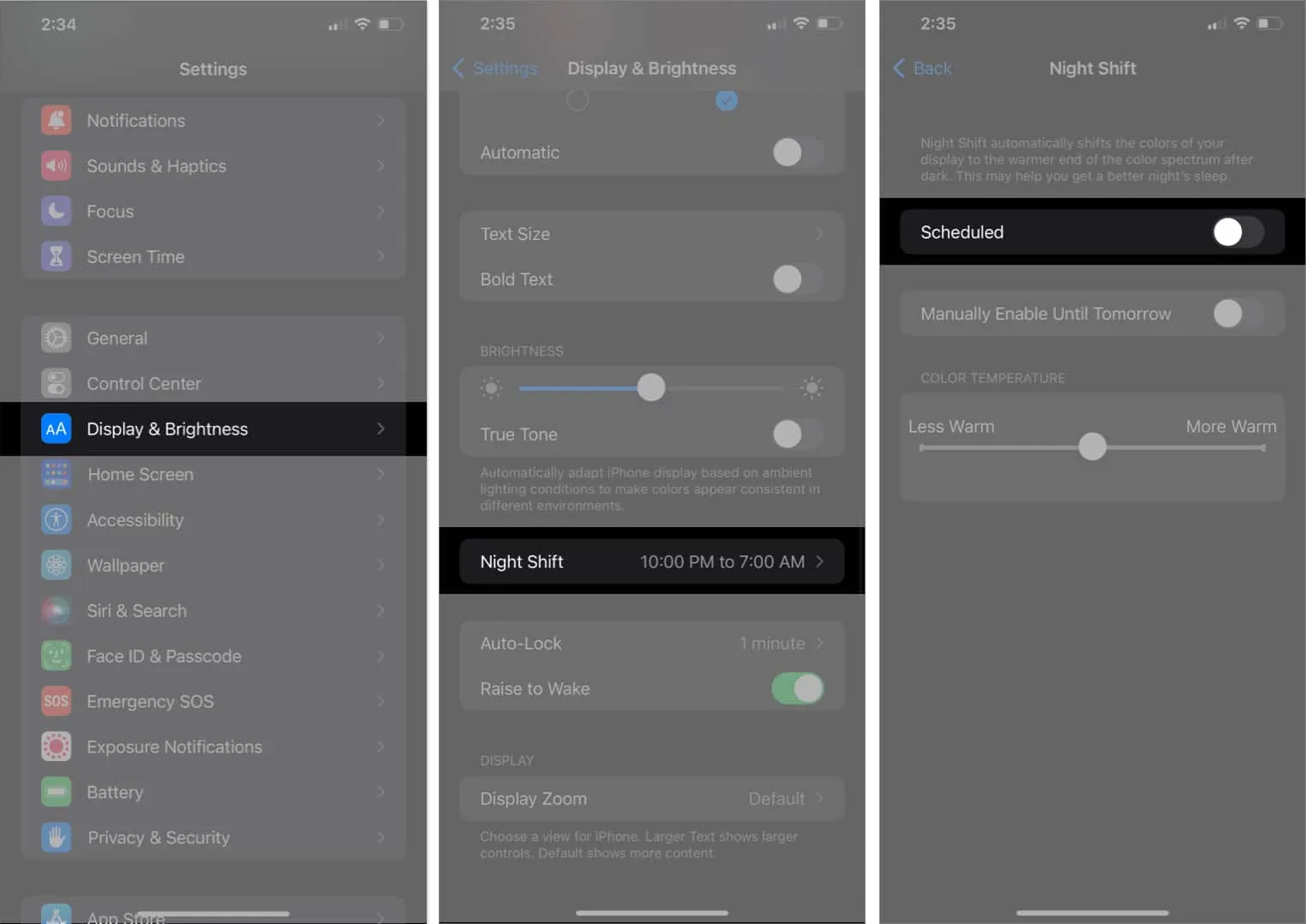
3. Activer le mode sombre
Une solution consiste à utiliser le mode sombre sur votre iPhone. Bien que cela ne résolve pas le problème, cela réduira le contraste entre la zone floue et le reste de l’écran, ce qui le rendra moins évident.
Cela aidera à réduire la fatigue oculaire et à préserver la durée de vie de la batterie. Le centre de contrôle de votre smartphone facilite le passage en mode sombre, ou vous pouvez utiliser les instructions ci-dessous.
- Ouvrez l’application Paramètres de votre iPhone.
- Sélectionnez Affichage et luminosité en faisant défiler vers le bas.
- Basculez le commutateur Mode sombre de la section Apparence.
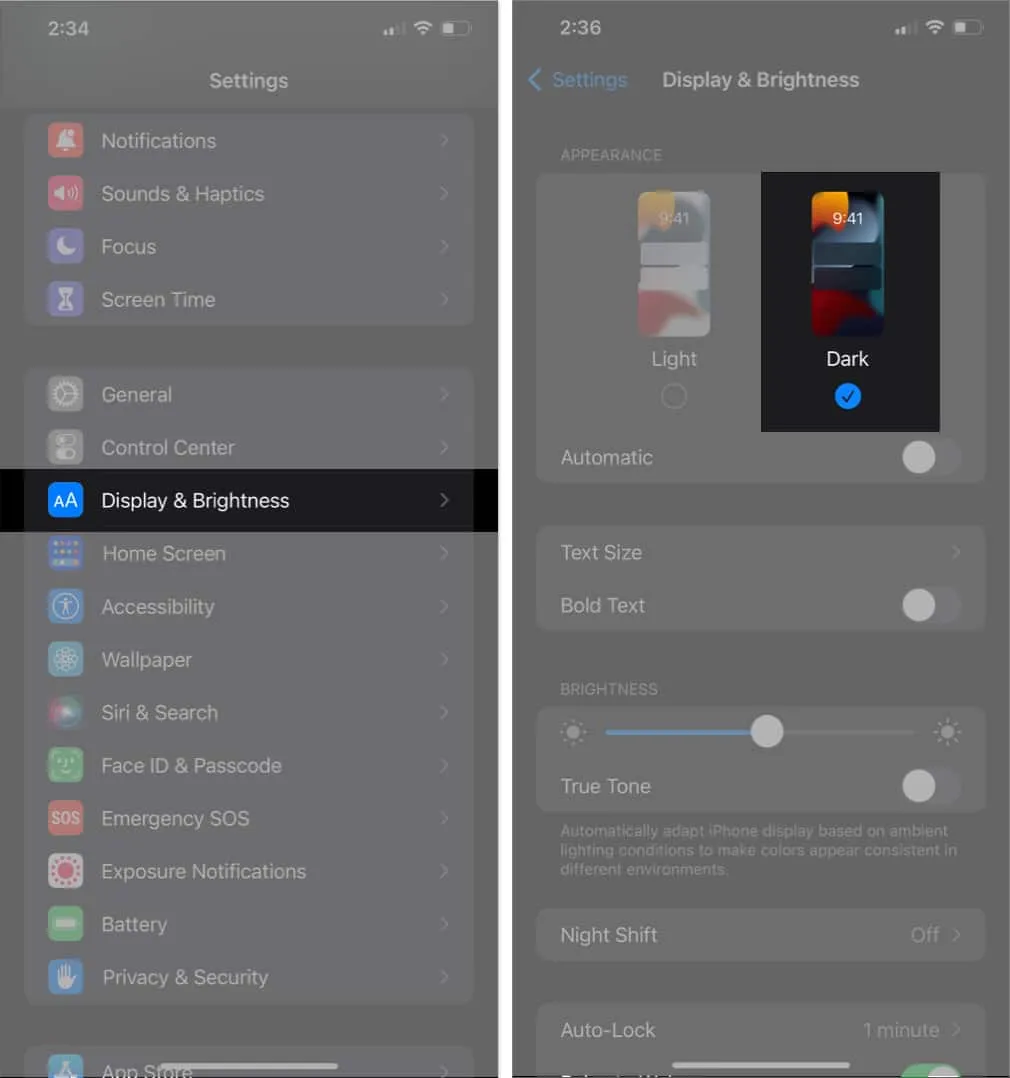
4. Ajustez la qualité vidéo dans les applications
Modifiez les paramètres de qualité vidéo de l’application pour résoudre le problème si le coin supérieur gauche de l’iPhone est flou lorsque vous regardez une vidéo sur une application particulière.
Habituellement, changer la qualité vidéo est aussi simple que de naviguer dans les paramètres d’une application et de sélectionner le niveau de qualité vidéo souhaité.
5. Mettez à jour ou supprimez les applications récemment ajoutées
Votre écran peut devenir flou si les graphismes de l’application que vous utilisez ne sont pas optimisés pour votre iPhone. Cependant, vous pouvez résoudre temporairement ces problèmes de compatibilité en mettant à jour les applications, ou vous pouvez les éviter complètement en désinstallant les applications problématiques.
Consultez l’App Store pour voir si vos applications ont reçu des mises à jour. Mettez à jour toutes les applications disponibles, puis observez si le problème de flou persiste. Si c’est le cas, vous voudrez peut-être retirer les dernières applications que vous avez ajoutées.
6. Mettre à jour la version iOS
La mise à jour de votre version iOS est l’un des meilleurs moyens de remédier à un coin supérieur gauche flou sur votre iPhone.
Si une mise à jour est disponible, allez simplement dans Paramètres, sélectionnez Général, Mise à jour logicielle, puis appuyez sur Télécharger et installer pour commencer la procédure.
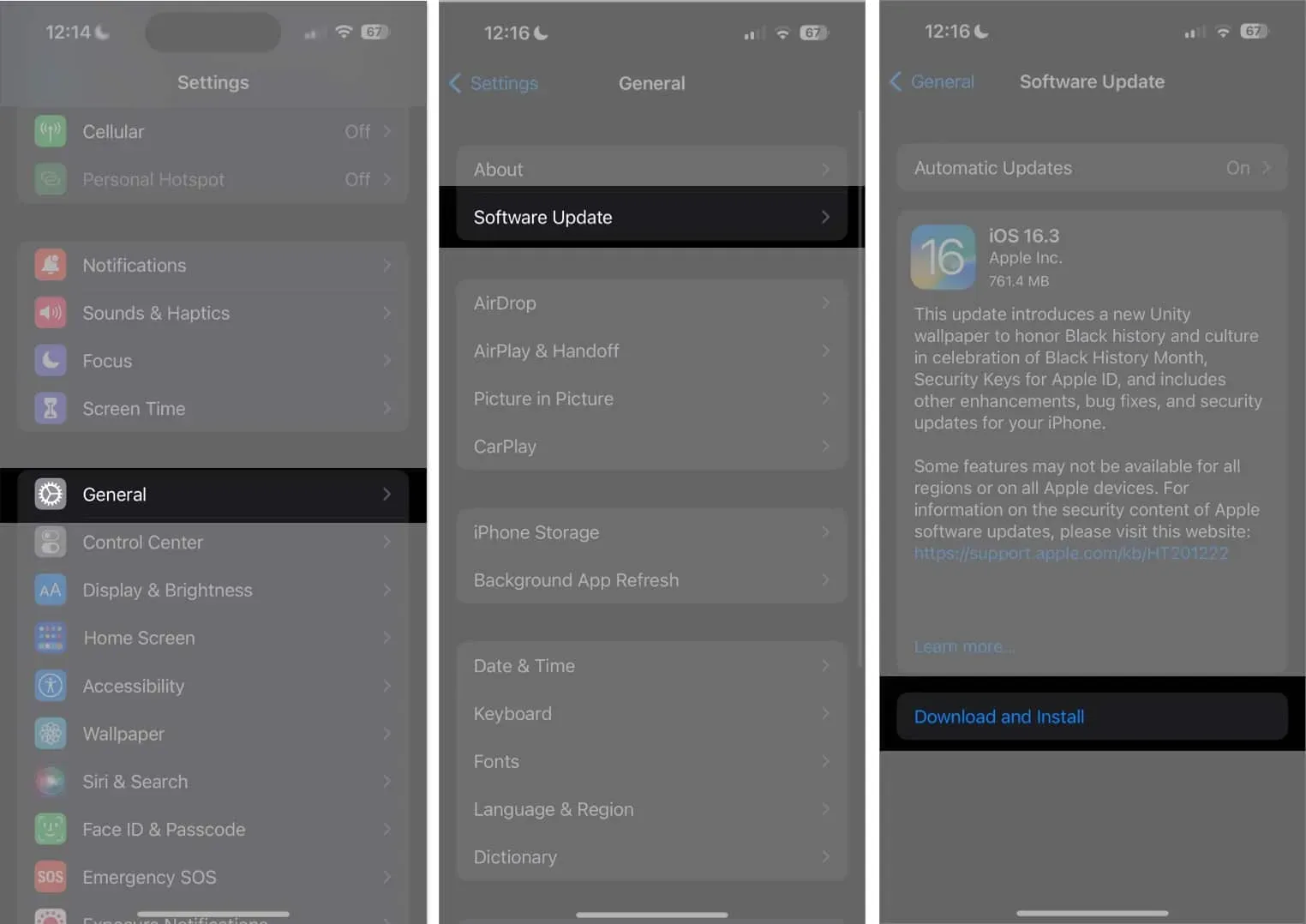
Vérifiez si le problème du coin supérieur gauche flou a été résolu après l’installation de la mise à jour. Sinon, vous pouvez passer aux correctifs supplémentaires indiqués ci-dessous.
7. Redémarrez ou forcez l’appareil à redémarrer
Si le coin supérieur gauche de votre iPhone vous pose problème, le redémarrer peut vous aider. En effet, le redémarrage de votre appareil lui donnera un nouveau départ et résoudra également tout problème mineur ou problème momentané.
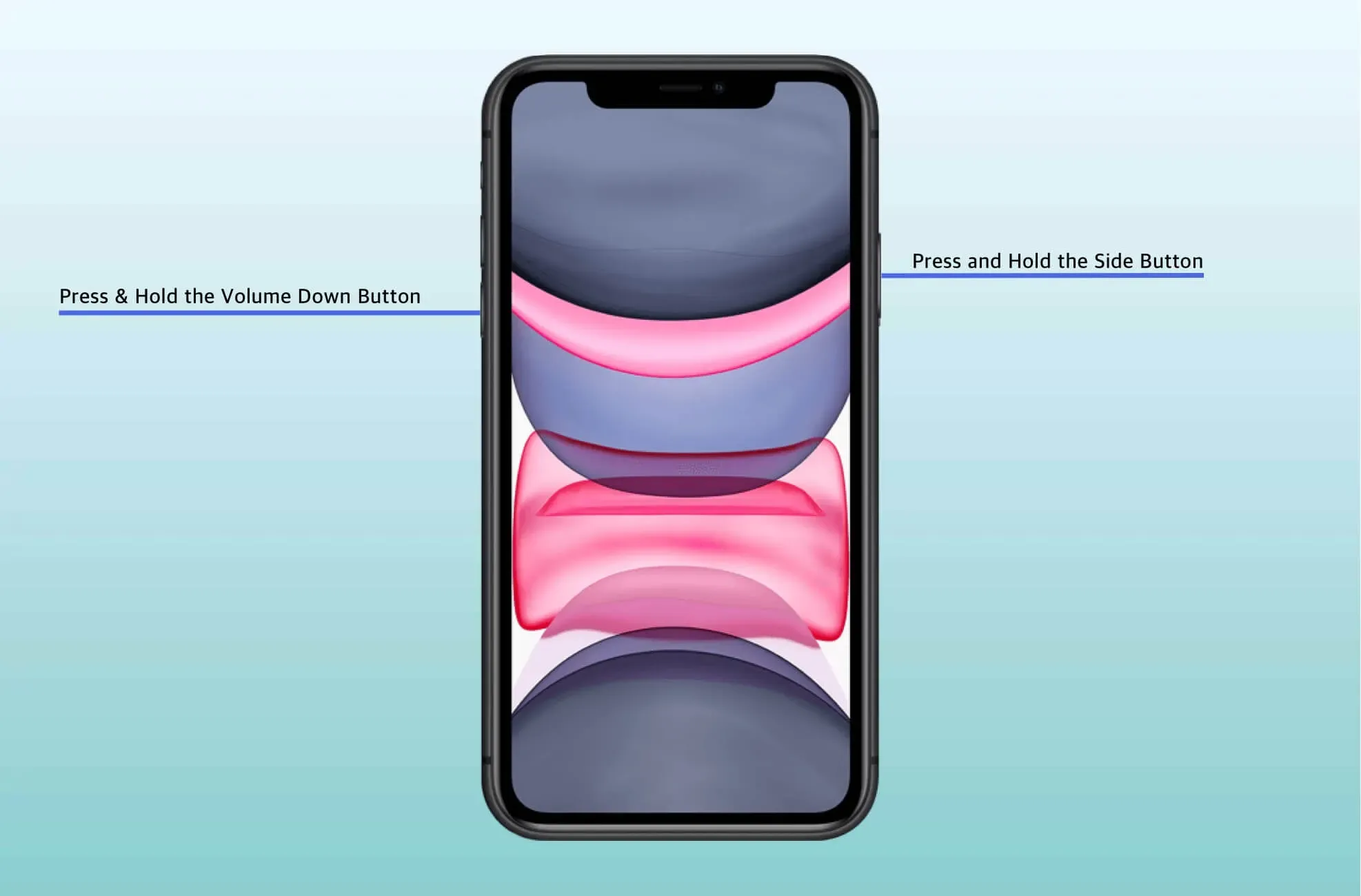
Si un redémarrage régulier n’est pas possible, vous pouvez également essayer de forcer le redémarrage de votre iPhone.
8. Réinitialisation d’usine de l’iPhone
La réinitialisation de votre iPhone pourrait permettre de corriger le flou dans le coin supérieur gauche, mais il s’agit d’une option difficile qui doit être soigneusement étudiée.
Avant de faire ce correctif, je vous suggère fortement de sauvegarder vos données car la réinitialisation de votre appareil supprimerait entièrement tout ce qui s’y trouve actuellement.
9. Utilisez l’outil de réparation iOS
Il existe des applications tierces disponibles qui peuvent vous aider à résoudre le problème si vous avez tout fait mais que le coin supérieur gauche de votre iPhone est toujours flou. Wondershare Vous pouvez utiliser des applications comme Dr.Fone pour récupérer votre téléphone portable.
10. Contactez l’assistance Apple
Votre meilleure option pourrait être de contacter des professionnels Apple. Heureusement, il existe plusieurs façons de contacter l’assistance Apple, et faire réparer l’appareil par eux peut vous aider à résoudre vos problèmes.
FAQ
Puis-je réparer moi-même le coin supérieur gauche flou de mon iPhone ?
Si des taches ou de la saleté sont à blâmer, vous pouvez rapidement et efficacement réparer vous-même le coin supérieur gauche flou de votre iPhone. Cependant, je vous conseille d’apporter votre iPhone dans un centre de réparation reconnu s’il s’agit d’un problème matériel.
Combien de temps faut-il pour réparer un coin supérieur gauche flou sur un iPhone ?
Cela peut prendre de quelques minutes à plusieurs jours, selon la gravité du problème.
N’est-ce pas clair maintenant ?
Ne laissez pas le coin supérieur gauche de votre iPhone devenir flou. J’espère que les solutions décrites ci-dessus vous ont aidé à restaurer l’affichage cristallin et net de votre iPhone. Dans la section ci-dessous, vous pouvez commenter le contenu de l’article.
Laisser un commentaire